优待证网上申请流程
第1步 访问国家政务服务平台
访问国家政务服务平台:
http://gjzwfw.www.gov.cn/
第2步 进入退役军人事务部政务服务窗口
点击“国务院部门服务窗口” , 选择“退役军人事务部” 。

文章插图
第3步 优待证网上申请资格自查
进入退役军人事务部政务服务窗口 , 点击“优待证网上申请资格自查” 。

文章插图
第4步 自查优待证网上申请资格
输入姓名、居民身份证号提交查询 , 查看是否符合优待证网上申请条件(无需注册) 。
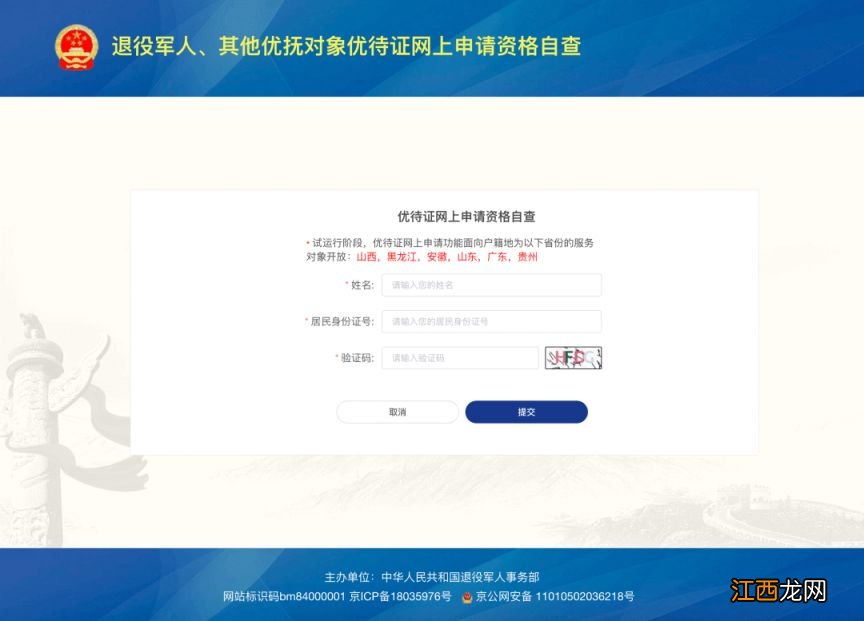
文章插图
第5步 符合优待证网上申请条件
资格查询结果为“您符合优待证网上申请条件” , 即可通过“返回”链接 , 回到退役军人事务部政务服务窗口 , 继续进行优待证网上申请 。
说明:其他提示页面则表示您不符合优待证网上申请条件或您所在省份暂不支持优待证网上申请 , 按相应页面提示继续操作即可 。

文章插图
第6步 优待证网上申请
1) 优待证网上申请需用户先登录 , 如无个人账号 , 请先注册 。登录后 , 进入退役军人事务部政务服务窗口 , 点击“服务大厅” 。

文章插图
【退伍优待证网上申请图文流程怎么写 退伍优待证网上申请图文流程】2) 如在国家政务服务平台未进行过人脸核验 , 则进入“实名等级提升”页面 。根据页面提示下载国家政务服务平台APP , 使用APP“扫一扫”功能完成人脸核验 。

文章插图
3) 核验完成后 , 进入“服务大厅” , 点击“优待证网上申请——进入系统” 。
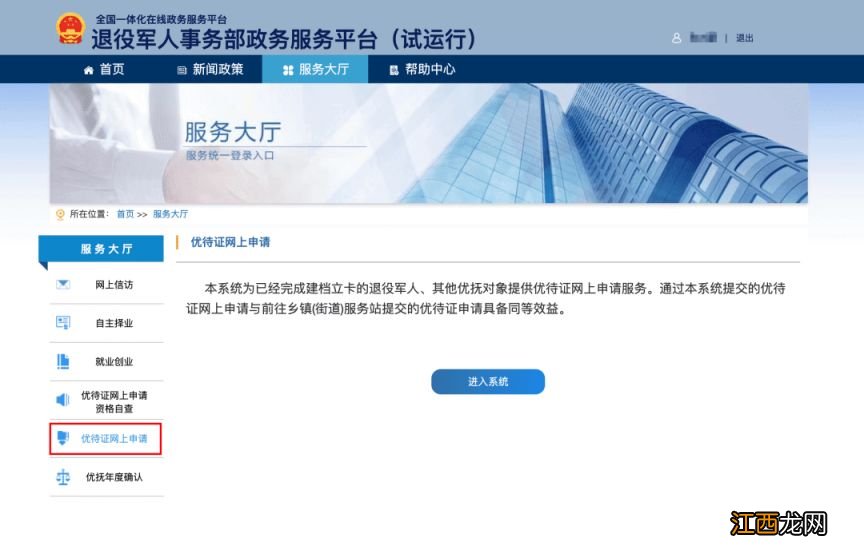
文章插图
4) 进入优待证网上申请页面 , 根据自己的实际情况选择对应的信息 。
提示:受理单位选择户籍所在地就近的服务站 , 开户银行根据自己需要进行选择 。
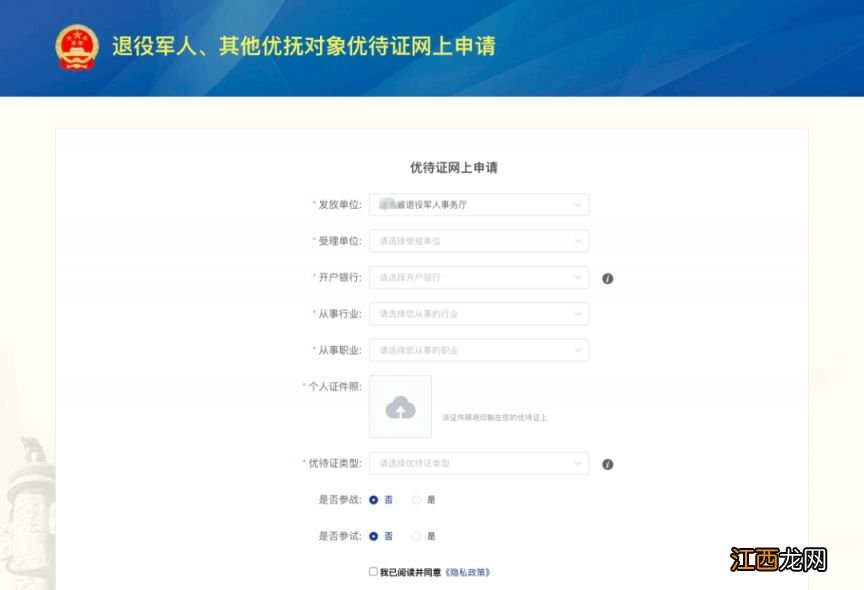
文章插图
5) 上传个人证件照片时 , 需要根据上传照片标准 , 上传符合要求的证件照片 。

文章插图
6) 信息选择完成后 , 点击下一步 。
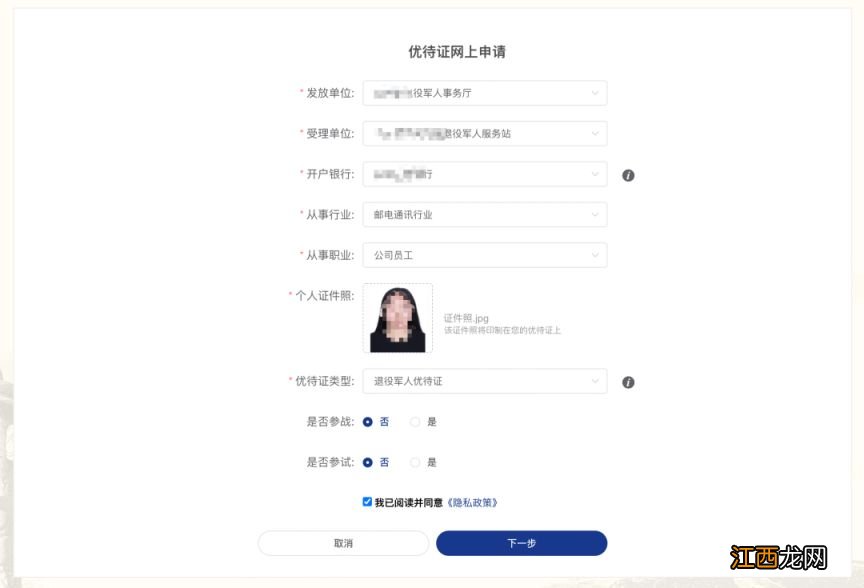
文章插图
7) 生成优待证申请确认表 , 核对信息无误后点击“确认” , 即完成优待证网上申请 。

文章插图
8) 完成申请 。

文章插图
附件:优待证网上申请详细操作指南.pdf
来源:点击查看原文
相关经验推荐
- 金华社保卡网上申领流程视频 金华社保卡网上申领流程
- 金华社保卡网上挂失流程视频 金华社保卡网上挂失流程
- 金华失业登记可以网上办理吗 金华失业保险电话
- 2023乐山民办小学初中网上学位申请时间及办法
- 绵阳城区幼升小网上报名时间+条件+网站入口2023
- 吉林省网上高考报名时间及入口官网
- 2023年吉林省高考网上报名信息是如何采集的?
- 山东省2023年普通高考网上报名工作日程表
- 洛阳优待金 2023洛阳退役军人优待证免费政策
- 2023浙江7月高中学考网上信息输入操作 浙江普通高中学考报名系统













